
விண்டோஸில் தினசரி அதிகமாகவோ அல்லது குறைவாகவோ நாம் மேற்கொள்ளும் அடிப்படை செயல்முறைகளில் வடிவமைப்பும் ஒன்றாகும். சேமிப்பக யூனிட்டில் உள்ள எல்லா தரவையும் அழிக்க வேண்டியிருக்கும் போது, "உபகரணங்கள்" பிரிவில் அமைந்துள்ள இந்த செயல்பாட்டைப் பயன்படுத்துகிறோம். இருப்பினும், செயல்பாட்டின் போது, விண்டோஸ் வடிவமைப்பை முடிக்க முடியவில்லை என்று கணினி பிழையை வீசுகிறது. இந்த நிலைமை நம்மை விருப்பங்கள் இல்லாமல் விட்டுவிடுகிறது, இருப்பினும் இது உண்மையில் இருந்து வெகு தொலைவில் உள்ளது.
எனவே, இந்தப் பிழையைப் பற்றி உங்களுக்குத் தேவையான தகவல்களை இங்கே தருகிறோம், அது ஏன் ஏற்படலாம் மற்றும் அதன் சாத்தியமான தீர்வுகள்.
விண்டோஸுக்கு ஏன் வடிவமைப்பை முடிக்க முடியவில்லை?
வட்டு அல்லது சேமிப்பக யூனிட்டை வடிவமைக்கும் செயல்முறை சுமார் கோப்பு முறைமைக்கு ஒரு குறிப்பிட்ட கட்டமைப்பைக் கொடுக்கவும்ஆம் இவ்வாறு, NFTS அல்லது FAT32 போன்ற பல்வேறு கட்டமைப்புகள் அல்லது வடிவங்கள் இருப்பதைக் காணலாம், அவை இயக்க முறைமையிலிருந்து ஒரு வட்டுக்கு விண்ணப்பிக்கலாம். பொதுவாக, இந்த பணி வெற்றிகரமாக முடிவடைகிறது, இருப்பினும் விண்டோஸால் வடிவமைப்பை முடிக்க முடியவில்லை.
இது பல காரணங்களால் ஏற்படலாம், மிகவும் பொதுவானவை:
- சேமிப்பக இயக்கி சேதமடைந்துள்ளது.
- சேமிப்பக இயக்கி மோசமான பிரிவுகளைக் கொண்டுள்ளது.
- சேமிப்பக இயக்கி எழுத-பாதுகாக்கப்பட்டுள்ளது.
- வைரஸ்கள், தீம்பொருள் மற்றும் பிற தீங்கிழைக்கும் கோப்புகள்.
இருப்பினும், இந்த சிக்கலை தீர்க்க மற்றும் நினைவகம் அல்லது USB டிஸ்க்கை வடிவமைக்க சில மாற்று வழிகள் உள்ளன.
விண்டோஸ் வடிவமைப்பை முடிக்க முடியவில்லை என்றால் என்ன செய்வது?
பலமுறை முயற்சித்த பிறகும் முடிவு அப்படியே இருந்தால், பின்வரும் மாற்று வழிகளை முயற்சிக்கவும்.
USB போர்ட்களை சரிபார்க்கவும்

மிக அடிப்படையானவற்றுடன் தொடங்குவது எப்போதுமே அவசியம் மற்றும் அந்த அர்த்தத்தில், நாங்கள் USB போர்ட்களை சுட்டிக்காட்டுகிறோம். கம்ப்யூட்டரின் ஒவ்வொரு போர்ட்களிலும் உள்ள மெமரியை சோதித்து பார்மட்டிங் டாஸ்க் செய்ய முயல்வதே யோசனை. அவை அனைத்திலும் ஒரே மாதிரியான முடிவைப் பெற்றால், வன்பொருள் சிக்கலை நாங்கள் நிராகரித்து அடுத்த சோதனைக்குச் செல்கிறோம்.
விண்டோஸ் டிஸ்க் மேனேஜ்மென்ட்டைப் பயன்படுத்தவும்
வட்டு மேலாண்மை என்பது ஒரு விண்டோஸ் விருப்பமாகும், அதன் பெயர் குறிப்பிடுவது போல, பொதுவாக ஹார்ட் டிரைவ்கள் மற்றும் சேமிப்பக அலகுகளை நிர்வகிக்க உங்களுக்கு தேவையான அனைத்தையும் வழங்குகிறது. இந்த வழியில், USB நினைவகத்தை வடிவமைக்க இந்த கருவியை முயற்சிக்க வேண்டும்.
அதைத் திறக்க, தொடக்க மெனுவில் வலது கிளிக் செய்து, "வட்டு மேலாண்மை" என்பதைத் தேர்ந்தெடுக்கவும்.
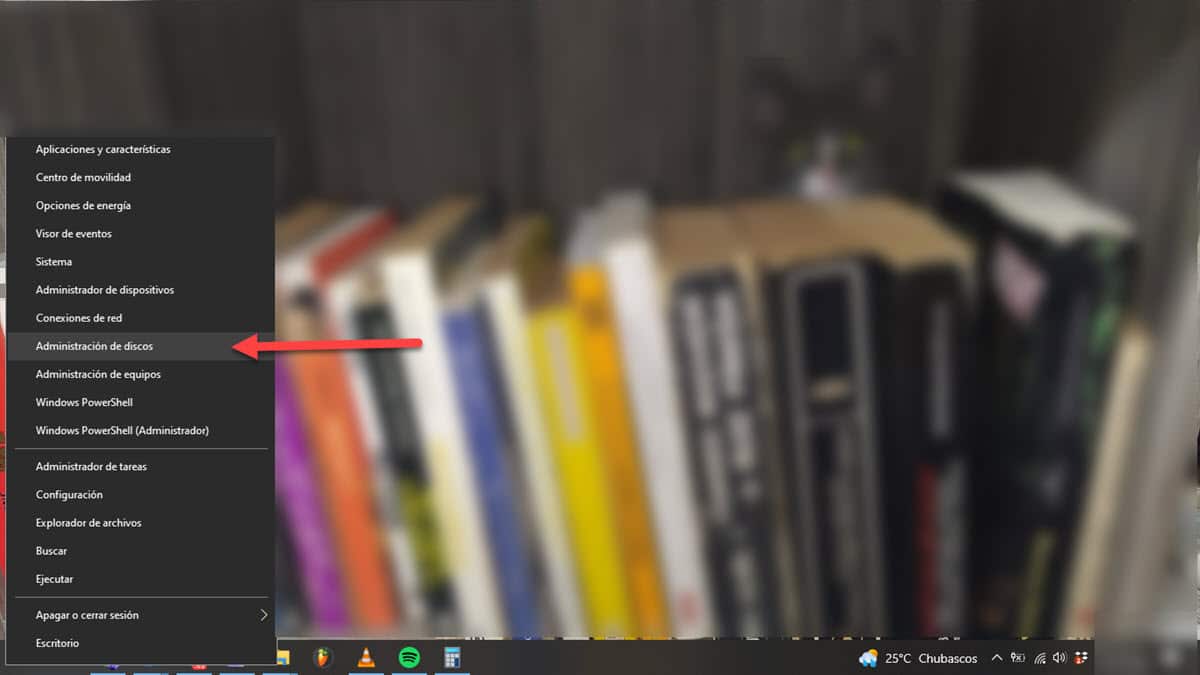
ஒரு புதிய சாளரம் திறக்கும் மற்றும் கணினியுடன் இணைக்கப்பட்ட அனைத்து வட்டுகளுடன் ஒரு பட்டியலைக் காண்பீர்கள். மேலும், கீழே நீங்கள் அவற்றை மிகவும் கிராஃபிக் முறையில் பார்க்கலாம்.
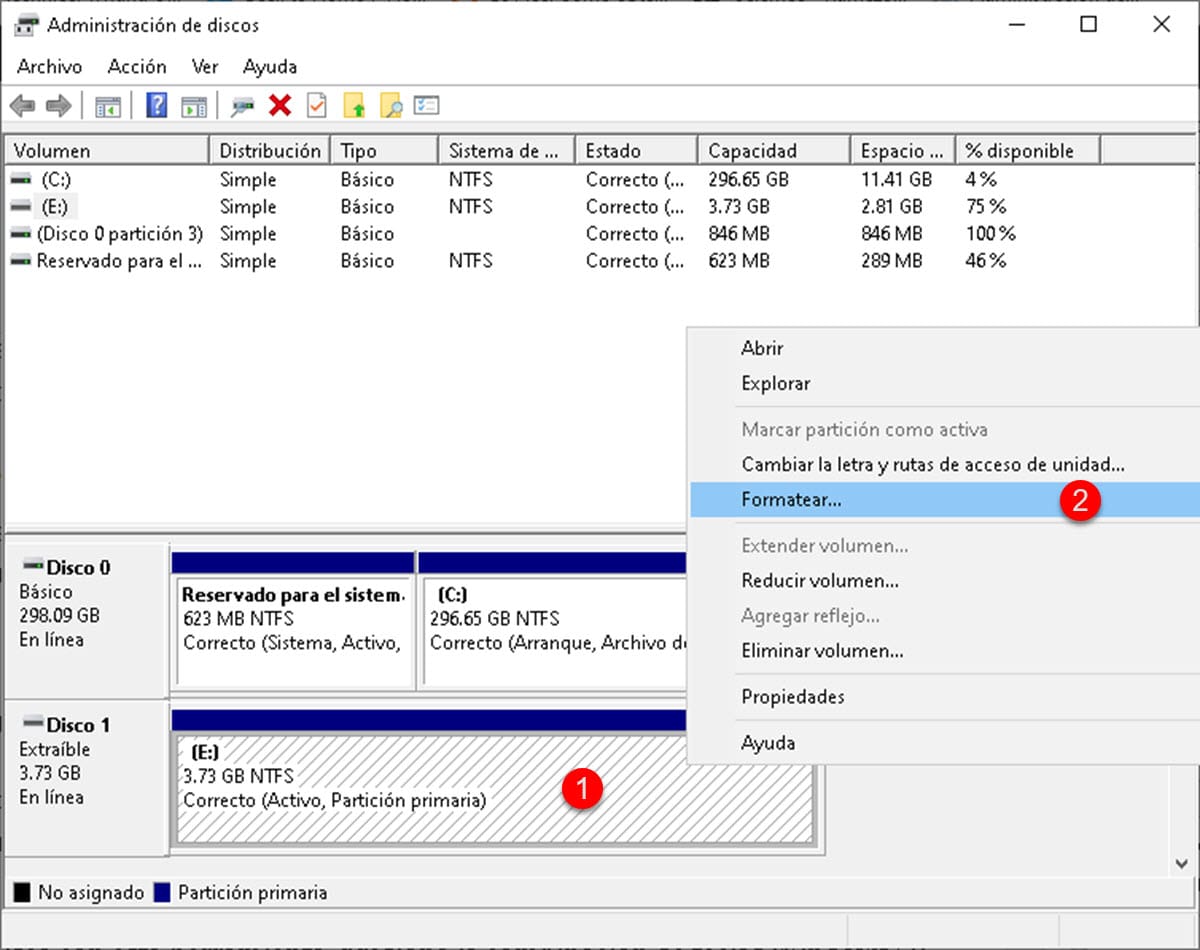
உங்களுக்கு சிக்கலைத் தரும் யூ.எஸ்.பி ஸ்டிக்கில் வலது கிளிக் செய்து, பின்னர் "வடிவமைப்பு" என்பதைத் தேர்ந்தெடுக்கவும்.
Diskpart ஐப் பயன்படுத்தி வடிவமைக்கவும்
Diskpart என்பது ஒரு சொந்த வட்டு நிர்வாகம் மற்றும் மேலாண்மை கருவியாகும், இது கட்டளை வரியில் இருந்து செயல்படுகிறது. இது விண்டோஸ் 7 இல் இருந்து மைக்ரோசாப்ட் இயக்க முறைமையில் ஒருங்கிணைக்கப்பட்டுள்ளது மற்றும் வட்டு இயக்ககங்களில் மிகவும் பரந்த அளவிலான பணிகளைக் கொண்டுள்ளது.
இந்த கருவி மூலம் உங்கள் இயக்ககத்தை வடிவமைக்க, Windows+R விசை கலவையை அழுத்தி, CMD என தட்டச்சு செய்து Enter ஐ அழுத்தவும். இது கட்டளை வரியைக் காண்பிக்கும்.
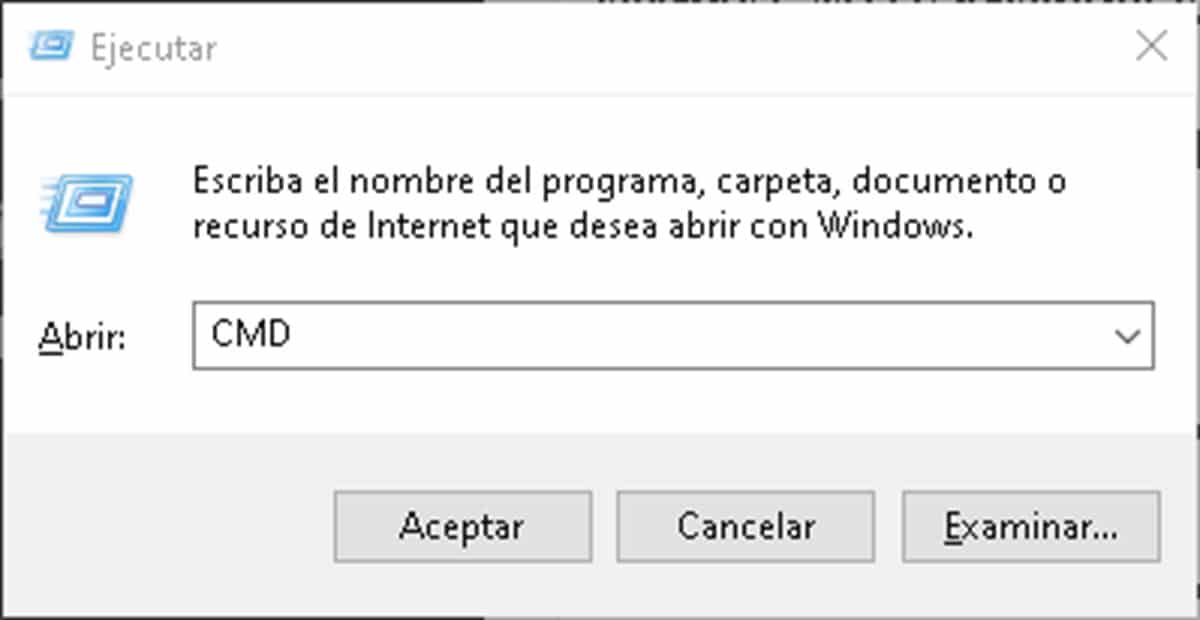
இப்போது Diskpart என தட்டச்சு செய்து Enter ஐ அழுத்தவும். இது ஒரு புதிய பயன்பாட்டைத் தொடங்கும் மற்றும் அது ஒரு புதிய சாளரத்தில் திறக்கும்.
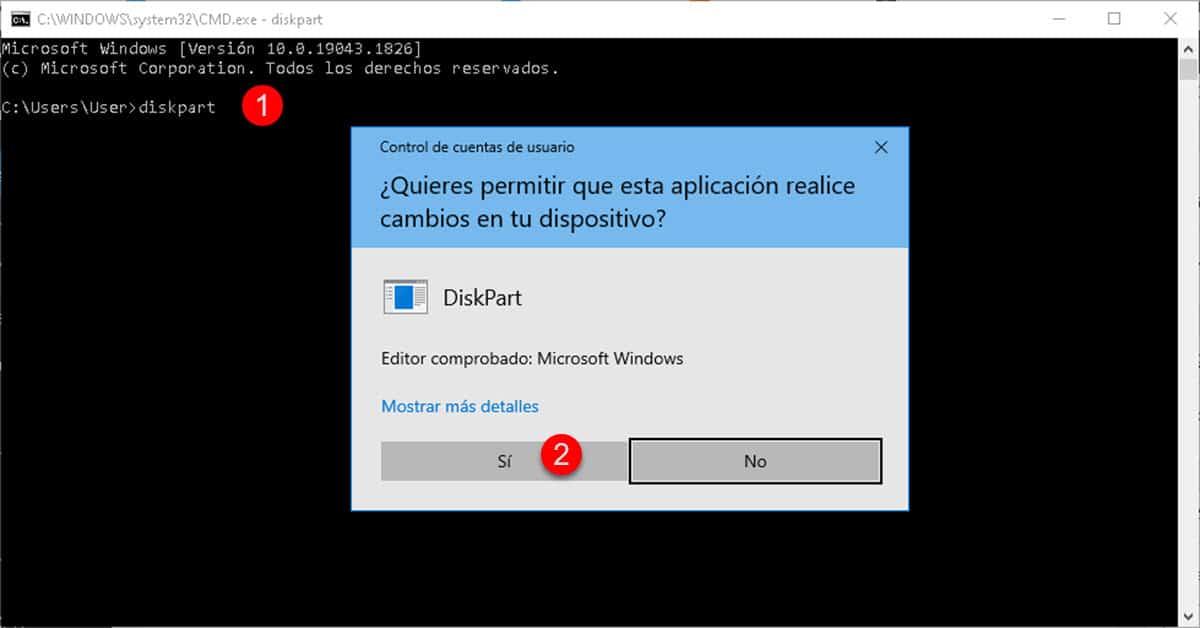
Diskpart சாளரத்தில் பின்வரும் கட்டளையை தட்டச்சு செய்யவும்: List disk மற்றும் Enter ஐ அழுத்தவும். உங்கள் கணினியுடன் இணைக்கப்பட்ட அனைத்து வட்டுகளுடன் ஒரு பட்டியல் எவ்வாறு உருவாக்கப்படுகிறது என்பதை நீங்கள் காண்பீர்கள். உங்கள் யூ.எஸ்.பி நினைவகம் என்ன என்பதை அதன் சேமிப்பகத்தின் மூலம் அடையாளம் கண்டுகொள்ளலாம். இருப்பினும், அதிக ஆர்வமில்லாத தரவு "Num disk" புலத்தில் உள்ள எண் ஆகும்.
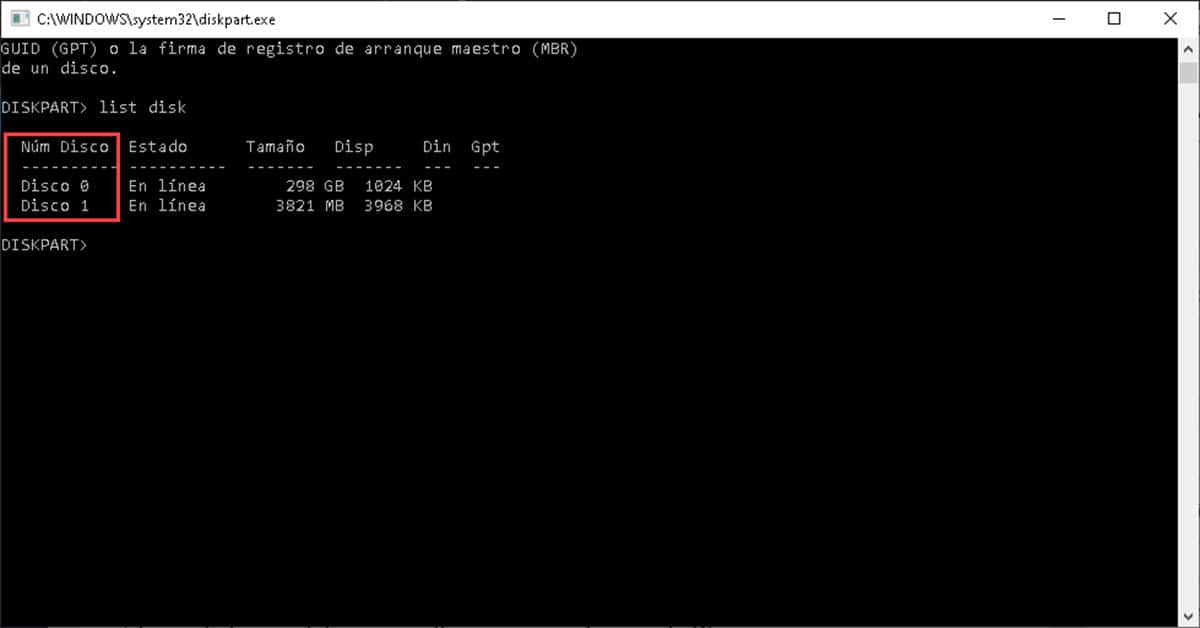
உடனே, பின்வரும் கட்டளையை உங்கள் USB ஸ்டிக் எண்ணுக்கு அடுத்துள்ள Select Disk ஐ உள்ளிட்டு Enter ஐ அழுத்தவும். உங்களிடம் இது போன்ற ஒன்று இருக்கும்: வட்டு 1 ஐத் தேர்ந்தெடுக்கவும்.
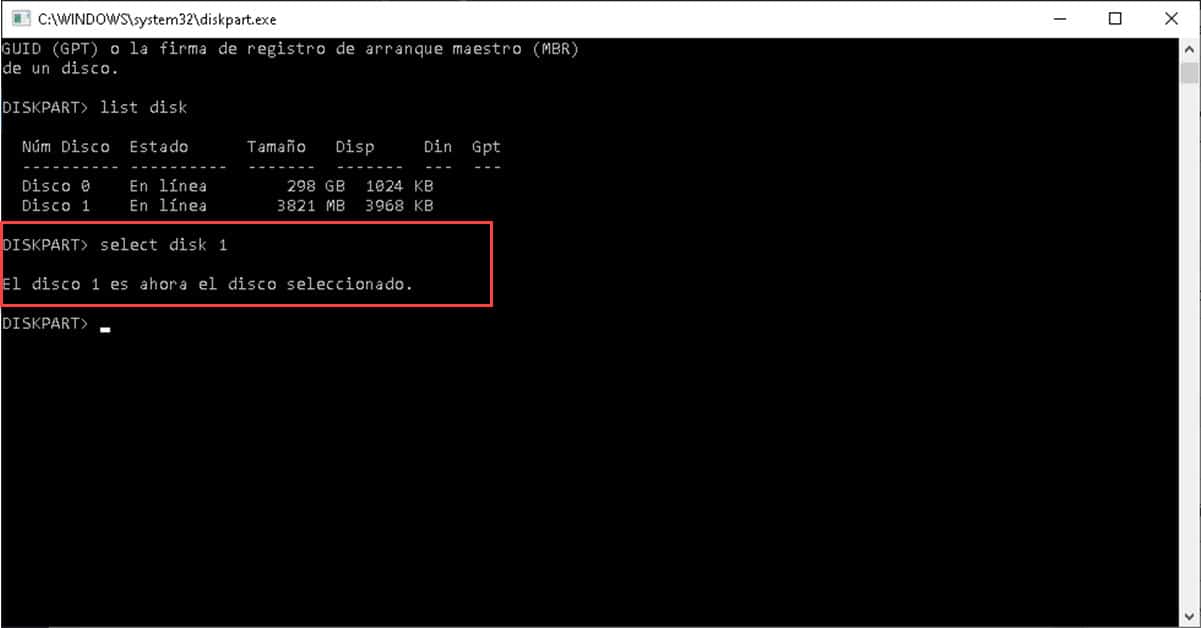
இந்த கட்டத்தில், அதில் வேலை செய்ய USB நினைவகத்தைத் தேர்ந்தெடுத்துள்ளோம். உங்கள் எல்லா தரவையும் நீக்குவதே எங்கள் அடுத்த கட்டமாக இருக்கும், இதற்காக நாங்கள் சுத்தமான கட்டளையைப் பயன்படுத்துகிறோம்.
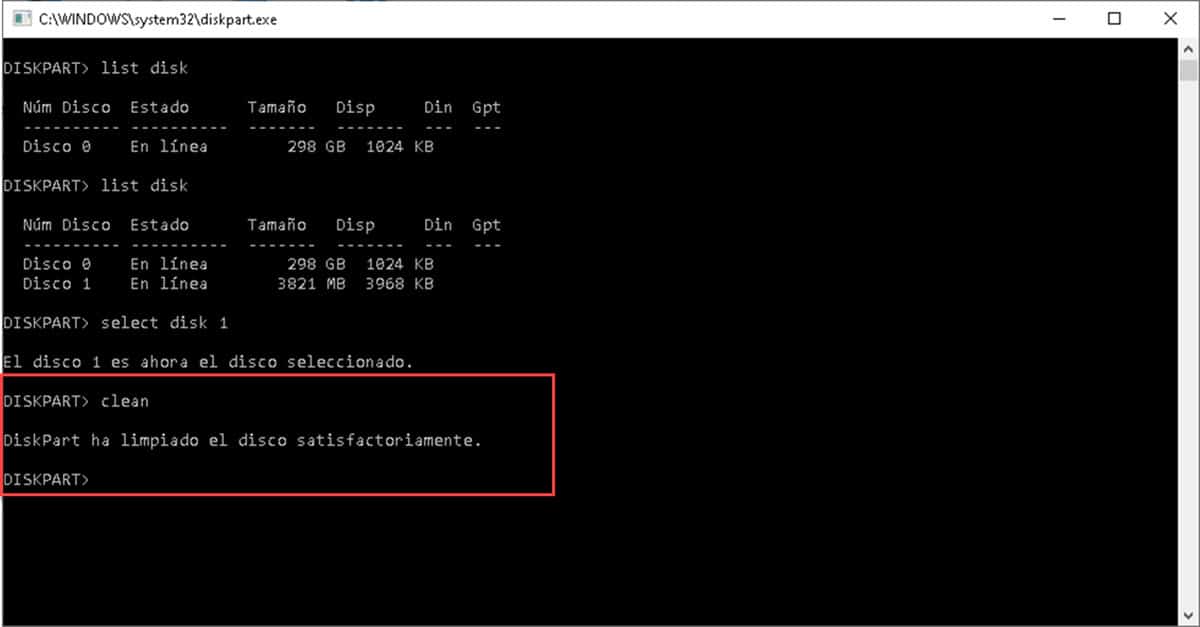
அடுத்து, நாம் நினைவகத்தில் ஒரு பகிர்வை உருவாக்க வேண்டும், இதைச் செய்ய பின்வரும் கட்டளையை உள்ளிடவும்: முதன்மை பகிர்வை உருவாக்கி Enter ஐ அழுத்தவும்.
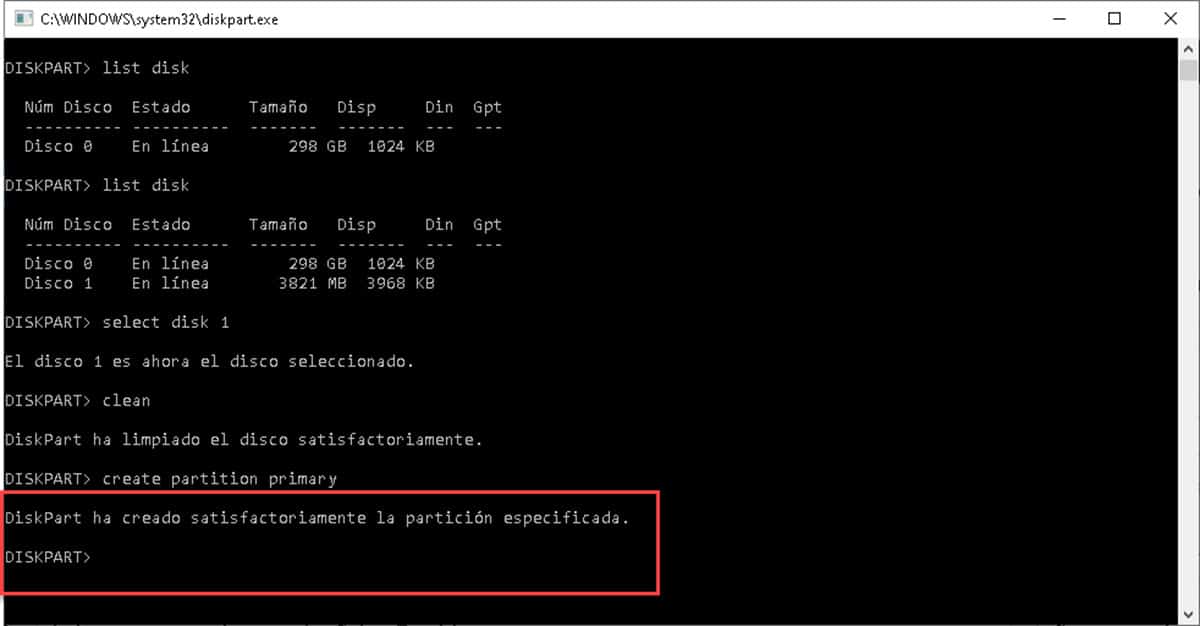
அடுத்து, அதை வடிவமைக்க நாம் உருவாக்கிய பகிர்வைத் தேர்ந்தெடுக்க வேண்டும். கட்டளை மூலம் இதை அடைகிறோம்: பகிர்வு 1 ஐத் தேர்ந்தெடுக்கவும்.
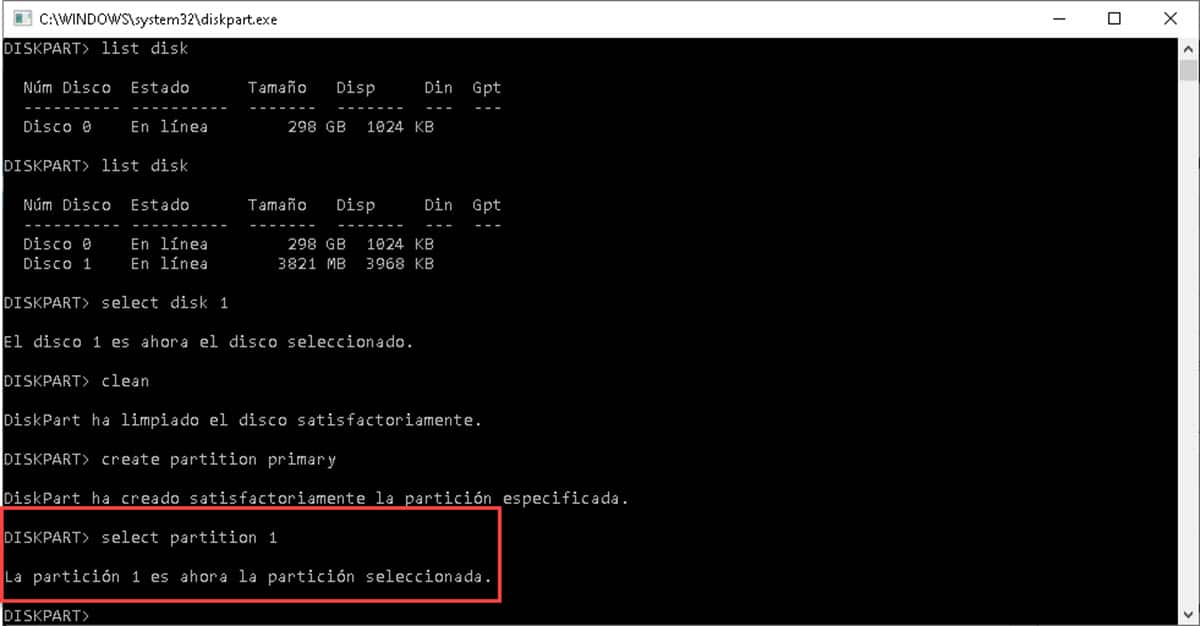
நீங்கள் FAT32 வடிவமைப்பைப் பயன்படுத்த விரும்பினால், பின்வரும் வரியை உள்ளிடவும்: fs=FAT32 லேபிள்=”usb பெயர்” விரைவாக வடிவமைத்து Enter ஐ அழுத்தவும்.
அதன் பங்கிற்கு, NFTS வடிவமைப்பைப் பயன்படுத்த, கட்டளை ஒன்றுதான் ஆனால் FAT32 ஐ NFTS உடன் மாற்றுகிறது.
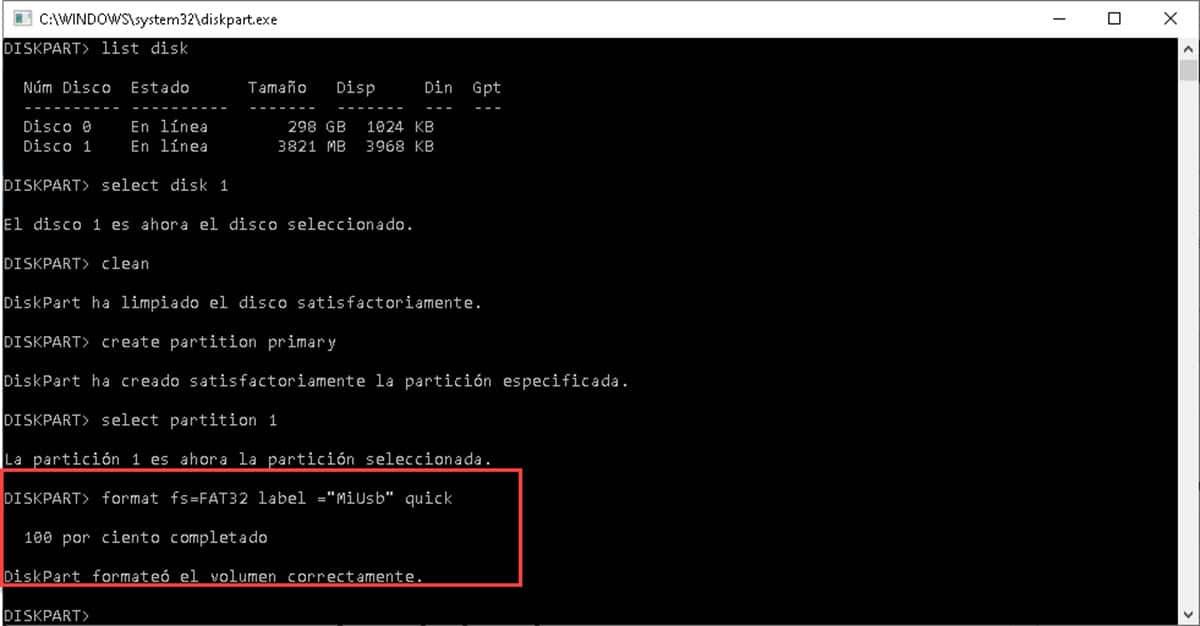
"USB பெயர்" என்று சொல்லும் இடத்தில், நீங்கள் இயக்ககத்தை அடையாளம் காண விரும்புவதை உள்ளிடவும்.
இறுதியாக நாம் பகிர்வைச் செயல்படுத்தி வட்டுக்கு ஒரு லேபிளைக் கொடுப்போம். இதைச் செய்ய, Active என தட்டச்சு செய்து Enter ஐ அழுத்தவும்.
லேபிளை ஒதுக்க உள்ளிடவும்: கடிதம்=F ஒதுக்கவும். நீங்கள் விரும்பும் எழுத்துடன் F ஐ மாற்றலாம்.
மூன்றாம் தரப்பு பயன்பாட்டைப் பயன்படுத்தவும்
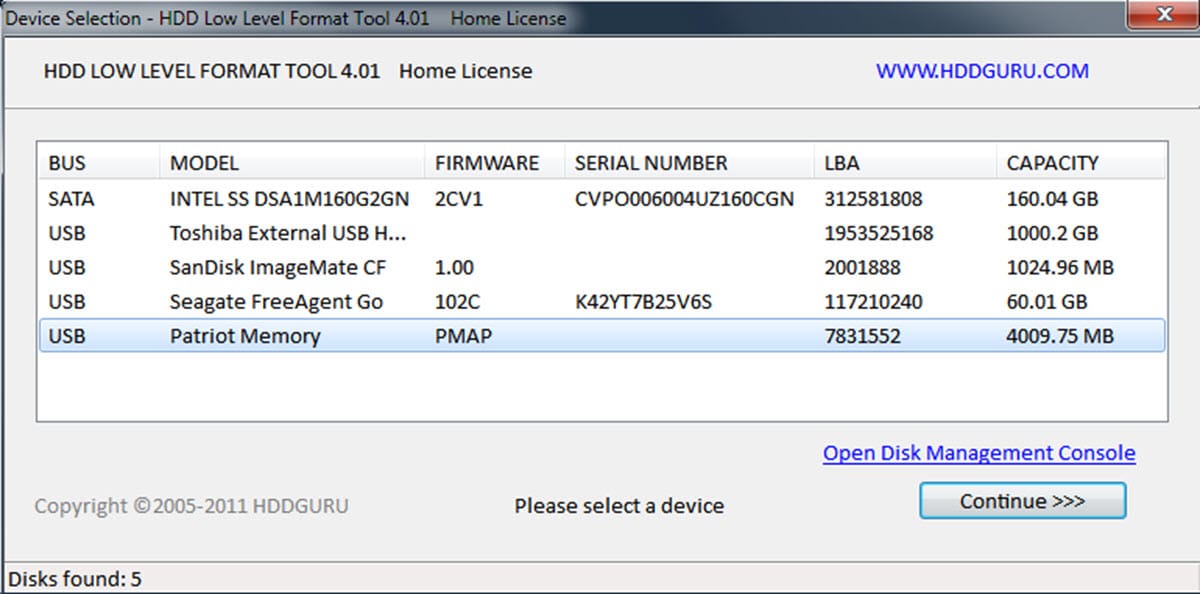
மேலே உள்ளவை உங்களுக்கு முடிவுகளைத் தரவில்லை என்றால், பிறகு நாம் ஒரு மூன்றாம் தரப்பு கருவியை நாட வேண்டும் வேலை செய்ய. நாங்கள் பரிந்துரைக்கக்கூடிய மிகவும் பயனுள்ள ஒன்று மற்றும் இலவசம் HDD LLF குறைந்த நிலை வடிவமைப்பு கருவி. இது மிகவும் இலகுவான பயன்பாடாகும், ஆனால் குறைந்த-நிலை வடிவமைப்பைப் பயன்படுத்துவதற்கான சாத்தியக்கூறுகளைக் கொண்டுள்ளது. இதன் பொருள் உங்கள் USB ஃபிளாஷ் டிரைவில் மோசமான பிரிவுகள் மற்றும் பிற தருக்க சிக்கல்கள் இருந்தால், அவற்றை நீங்கள் சரிசெய்ய முடியும்.
செயல்முறை மிகவும் எளிதானது, முதலில் நினைவகம் அல்லது USB வட்டை கணினியுடன் இணைத்து பின்னர் பயன்பாட்டை இயக்கவும். இது இணைக்கப்பட்ட எல்லா சாதனங்களையும் கண்டறிந்து, நீங்கள் வடிவமைக்க விரும்பும் ஒன்றைத் தேர்ந்தெடுத்து "தொடரவும்" என்பதைக் கிளிக் செய்ய வேண்டும். கணினி குறைந்த அளவிலான வடிவமைப்பின் தாக்கங்களைக் குறிக்கும் சில அறிவிப்புகளை வெளியிடும். நீங்கள் உறுதியாக இருந்தால், ஏற்றுக்கொள், அது உடனடியாக விண்ணப்பிக்கத் தொடங்கும்.
முடிந்ததும், நீங்கள் சொந்த விண்டோஸ் கருவியில் இருந்து வடிவமைப்பு பணியை இயக்க வேண்டும், இது வடிவமைப்பை முடிக்க முடியும். இல்லையெனில், சாதனம் பெரும்பாலும் சேதமடையும்.